Nota
L'accesso a questa pagina richiede l'autorizzazione. È possibile provare ad accedere o modificare le directory.
L'accesso a questa pagina richiede l'autorizzazione. È possibile provare a modificare le directory.
Nota
- A partire da ottobre 2022, i portali Power Apps sono denominati Power Pages.
- Questo argomento si applica a funzionalità legacy. Per le informazioni più recenti, vai alla Documentazione di Microsoft Power Pages.
Con la possibilità di creare un sito (portale) in Power Apps puoi creare un sito Web per utenti esterni e interni consentendo loro di interagire con i dati archiviati in Microsoft Dataverse.
Alcuni dei vantaggi della creazione di un portale Power Apps:
Poiché i dati sono archiviati in Dataverse, non è necessario creare una connessione da Power Apps come fai con le origini dati quali SharePoint, app di coinvolgimento del cliente (come Dynamics 365 Sales e Dynamics 365 Customer Service) o Salesforce. È necessario specificare solo le tabelle che desideri visualizzare o gestire nel portale.
Puoi pianificare il portale tramite lo Studio per portali Power Apps WYSIWYG aggiungendo e configurando componenti sulle pagine Web.
Puoi creare un portale in un ambiente nuovo o nell'ambiente esistente.
Se scegli di creare il portale in un ambiente nuovo tramite il collegamento Crea nuovo ambiente, i prerequisiti del portale necessari, quali tabelle, dati e un modello del portale di avvio, vengono installati quando viene creato l'ambiente. In questo metodo il provisioning del portale avviene in pochi minuti.
Se scegli di creare il portale in un ambiente esistente senza prerequisiti per il portale, i prerequisiti sono installati in primo luogo e poi viene creato il portale. In questo metodo il provisioning del portale può richiedere alcuni minuti e al termine riceverai una notifica.
In base all'ambiente selezionato in Power Apps, puoi creare un portale iniziale di Dataverse o un portale in un ambiente contenente app per il coinvolgimento del cliente (come Dynamics 365 Sales e Dynamics 365 Customer Service).
Nota
- Sono consentiti al massimo cinquanta portali di ogni tipo in un ambiente. Per ulteriori informazioni, vedi la creazione di portali aggiuntivi.
- Quando si crea un portale, vengono installate alcune soluzioni e vengono importati i dati di esempio.
Per altre informazioni sull'utilizzo degli ambienti, vedi Panoramica degli ambienti
Ulteriori informazioni sui modelli di portali disponibili: Modelli di portali
Per creare un portale:
Suggerimento
Per informazioni sui ruoli richiesti per creare un portale, leggi Ruoli di amministratore richiesti per le attività amministrative del portale.
Accedi a Power Apps.
In Crea app seleziona App vuota.
Seleziona Crea nell'opzione Sito web vuoto.
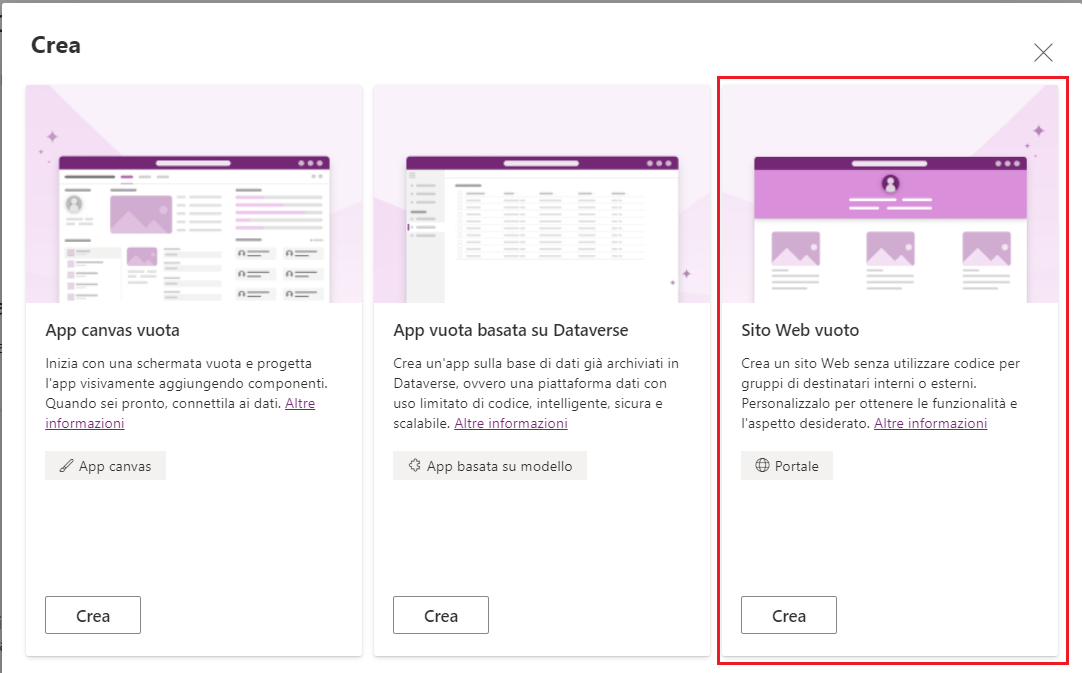
Se l'ambiente selezionato non contiene i prerequisiti del portale, viene visualizzato un messaggio nella finestra Portale da modello vuoto in cui viene suggerito di selezionare un altro ambiente o di creare un nuovo.

Se decidi di continuare con l'ambiente corrente, immetti le informazioni richieste nella finestra come indicato nei passaggi che seguono. Se scegli di creare un nuovo ambiente, vedi Creare un nuovo ambiente.
Nella finestra Portale da modello vuoto immetti un nome per il portale e l'indirizzo del sito Web e seleziona una lingua dall'elenco a discesa.
Suggerimento
Per creare un portale usando una lingua diversa, devi prima abilitare la lingua nell'ambiente in modo che diventi disponibile nell'elenco a discesa delle lingue.
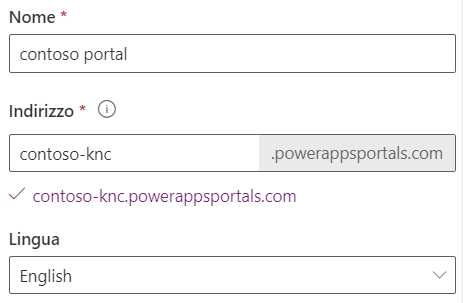
(Facoltativo) Per creare il portale utilizzando un record del sito Web esistente, seleziona la casella utilizza i dati del record del sito Web esistente e quindi seleziona il record del sito Web che vuoi utilizzare. Maggiori informazioni: Creare un nuovo portale utilizzando i dati migrati
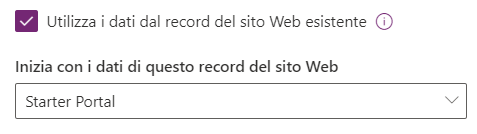
Al termine, seleziona Crea.
Dopo aver selezionato Crea, viene avviato il provisioning del portale e lo stato di provisioning viene visualizzato attraverso notifiche.
Se hai creato il portale nell'ambiente in cui non sono installati i prerequisiti del portale, anche lo stato di provisioning viene visualizzato nella griglia:
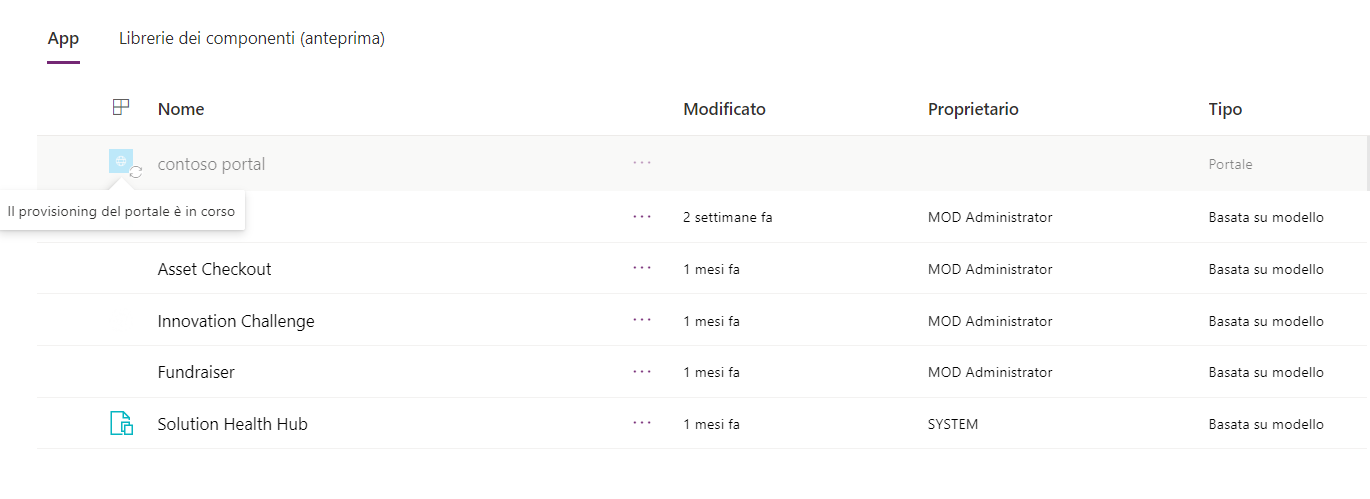
Dopo il corretto provisioning del portale, lo stato viene aggiornato e il portale è visualizzato nella griglia:
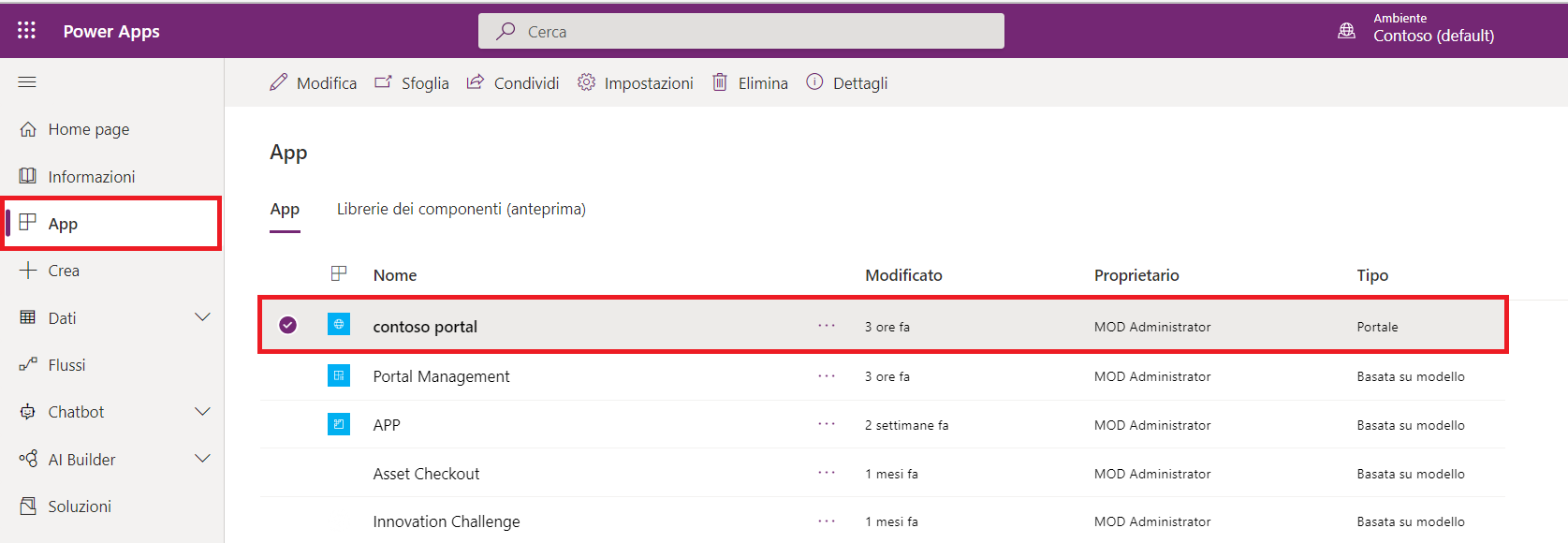
Per modificare il portale in Studio per portali Power Apps, vedi Modificare un portale.
Nota
- Se non disponi di privilegi sufficienti per eseguire il provisioning di un portale, viene visualizzato un errore. È necessario disporre del ruolo di amministratore di sistema in Dataverse per creare un portale. Devi inoltre disporre della Modalità di accesso impostata su Lettura-scrittura in Informazioni sulla licenza CAL (Client Access License) nel record utente.
- Se hai acquistato un componente aggiuntivo portale meno recente e desideri eseguire il provisioning di un portale utilizzando il componente aggiuntivo, è necessario passare alla pagina Interfaccia di amministrazione di Dynamics 365. Ulteriori informazioni: Eseguire il provisioning di un portale con il componente aggiuntivo del portale meno recente
- Se hai eseguito il provisioning di un portale con il componente aggiuntivo del portale meno recente, è comunque possibile personalizzarlo e gestirlo da make.powerapps.com.
- I portali con provisioning di make.powerapps.com non utilizzano i componenti aggiuntivi del portale meno recenti. Inoltre, questi portali non sono elencati nella scheda Applicazioni della pagina Interfaccia di amministrazione di Dynamics 365.
- Non è possibile creare un portale di avvio di Dataverse dalla pagina Interfaccia di amministrazione di Dynamics 365.
Notifiche del provisioning del portale
Dopo aver selezionato Crea, viene avviato il provisioning del portale e lo stato di provisioning viene visualizzato attraverso notifiche.
Notifica di tipo avviso popup
Nella seguente notifica viene visualizzato quando selezioni Crea per eseguire il provisioning del portale.

Notifiche nel riquadro Notifiche
Dopo che la richiesta di provisioning viene disposta correttamente, le notifiche che seguono vengono visualizzate nel riquadro Notifica.
Notifica visualizzata per il provisioning in corso.
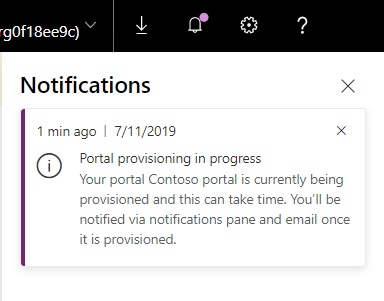
Notifica visualizzata per il provisioning completato.
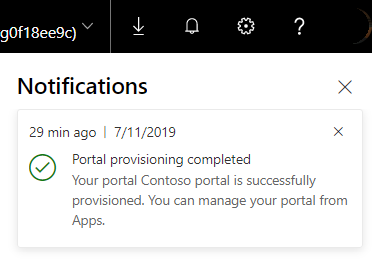
Se il provisioning del portale ha esito negativo, le notifiche vengono visualizzate in modo analogo.
Notifiche tramite e-mail
Una volta che la richiesta di provisioning viene disposta correttamente, viene inviata una notifica di conferma tramite e-mail all'utente che crea il portale. Inoltre, viene inviato un messaggio e-mail all'utente una volta che il provisioning del portale viene completato.
Passaggi successivi
Vedi anche
Problemi comuni e risoluzioni durante la creazione di un portale
Controllare la creazione del portale in un tenant
Creare portali aggiuntivi in un ambiente
Gestire i portali di Power Apps
Esempio di Contattaci
Nota
Puoi indicarci le tue preferenze di lingua per la documentazione? Partecipa a un breve sondaggio. (il sondaggio è in inglese)
Il sondaggio richiederà circa sette minuti. Non viene raccolto alcun dato personale (Informativa sulla privacy).